
Dreamweaver 2020 20.2 アップデートで発生した、コードビューが激☆重い・遅いを解消する対処法
またまた、トラブルは突然やってきました。ソフトの不具合をお見舞いされるのは、いつも突然のできごとですが(涙💧)。
2020年6月のDreamweaver2020 20.2 アップデート後に、Windows環境においてコードビューでの文字入力や編集操作の反応がたいへん遅くなってしまって、ほとほと困りました。
今回は大きめのアップデートだったので、すこし様子見してからインストールをしよう……と、サブマシンにはインストールしたけれど、メインのデスクトップマシンへは後回しにしていました。
しばらく経って不具合のうわさもなかったので、「もう大丈夫かな?」とこの8月にデスクトップマシンもアップデートしました。
そうして、Dreamweaverが激遅!となるトラブルに巻き込まれたのでした。その夜は、YouTubeライブを予定してたのに……(涙💧💧)。

前に書いた記事《 Adobe XD インストール失敗 183エラーの回避策 》でも似たようなことをやらかしてたのに「あたしって、ほんとバカ」(涙💧💧💧)。
ほんとうに、ほんとうに、出かける前・イベント前・大事な仕事の前……にアップデートは危険です。お休みの前日の夜とかにしとこう。
というわけで、現時点で公式に不具合としてアナウンスはされていませんが、『Dreamweaverが激遅になっちゃった』件を解決すべく、情報を調べて、実際に試した経緯をここにまとめます。
公式に不具合としてアナウンスがあった場合は、次の2つのページのどちらかに掲載されると思います。
🔗Dreamweaver の既知の問題
https://helpx.adobe.com/jp/dreamweaver/kb/known-issues.html
🔗Dreamweaver で修正済みの問題
https://helpx.adobe.com/jp/dreamweaver/kb/fixed-issues.html
🔗コードビューでの入力遅延 | Windows
2020年9月22日に公式にアナウンスがでました。バージョン 21.0でこの不具合が修正されているようです。https://helpx.adobe.com/jp/dreamweaver/kb/fixed-issues.html
💊結論。不具合は解決しました!
まず、不具合が解決したかどうかを先に言っておくと、ネットで情報を調べた結果、解決策が見つかりDreamweaverもサクサクと動くようになりました。
なおって本当によかった。だって、ほぼ毎日使うソフトなので、動かない間は手足をもがれたような気分でしたよ。トホホ。
こちらの動画は、「上半分が不具合が出て動作が遅くなった状態」、「下半分が不具合が解消した通常の状態」の操作画面をキャプチャー比較したものです。
不具合の再現として、「コードを消す→入力→間違えて消す→入力」という動きをしています。
上半分では、キー入力してから画面に結果が反映されるまでの時間が長く、操作が時々止まったようになっていて、とにかくコードビューの動きが遅延していました(イライラする!)。
下半分では、同じ操作を半分ぐらいの時間でサクサクと終えられています。ってか、こちらが本来のDreamweaverのパフォーマンスです。
先に入れたサブマシンには、なにもないところへ新規インストールしたため、この症状が出なかったと思われます。
「Dreamweaver 文字入力 遅い」のキーワードでウェブ検索すると、この不具合に見舞われた方々が、対処方法について記事を公開されていました。

見つかった解決策は、
📌 Dreamweaver起動時の環境設定のリセット
📌 環境設定を保持せずに完全にアンインストールし、再度インストール
📌 “Configration”フォルダの削除
📌 レジストリ“Temp File List”の削除
📌1つ前へ、ダウングレードする(これは最終手段。避けたい)
この中から、わたしはDreamweaverコミュニティフォーラムでみかけた「レジストリ」を削除する方法をまずは試してみました。
[追記] USのサポートコミュニティにも同様の記事がありました。
Solved: Dreamweaver 20.2 slow typing performance - Adobe Support Community - 11257115
💊今回の不具合対策:レジストリ“Temp File List”の削除
フォーラムで教えて頂いた、Windows レジストリ値『コンピューター\HKEY_CURRENT_USER\Software\Adobe\Dreamweaver 2020\Temp File List』の削除を試したところ、不具合が解消しました。
いくつかヒットした対策法から1番にこれを選んだ理由は
「 やり方を知っていれば、手数が一番少なく試せる 」
「 レジストリ値はバックアップできるので、元に戻せる 」
からでした。
ぶっちゃけ、再インストールさせられると環境構築をやり直さないとならないし、面倒だし、解消できないときにメンタル削られちゃいますよね。再インストールは最終手段、という主義です。
ということで、レジストリ“Temp File List”を消す手順は次の通りです。
(🧹1)Dreamweaverを終了してから、Windowsの検索ボックスに「reg」と入力し、レジストリエディターを起動。
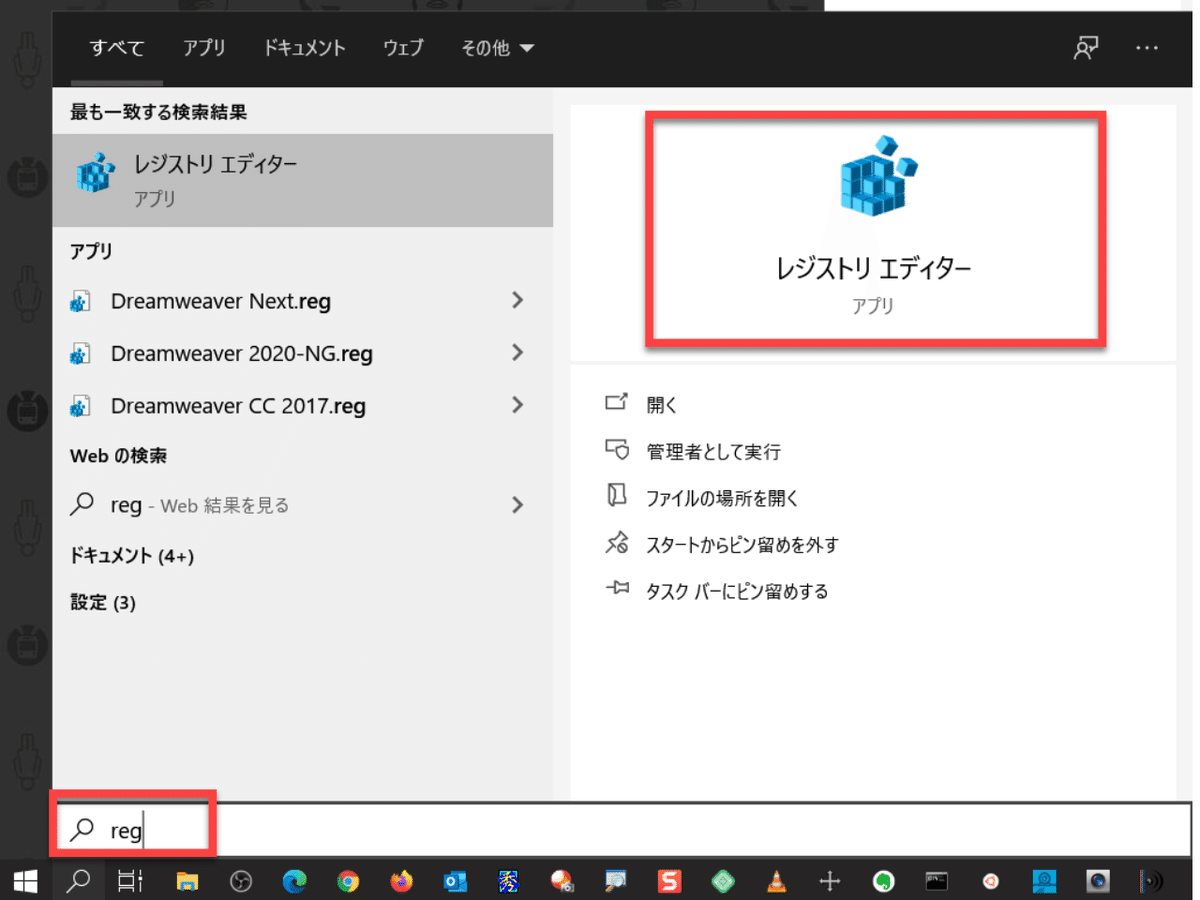
(🧹2)レジストリエディターが起動するので、左側のキーツリーから「 コンピューター\HKEY_CURRENT_USER\Software\Adobe\Dreamweaver 2020\Temp File List 」内にあるレジストリ値「Temp File List」を探す。
(🧹3)「Temp File List」を右クリック>エクスポートをクリックし、regファイルとして保存。念のために、消す前にバックアップを取っておく。
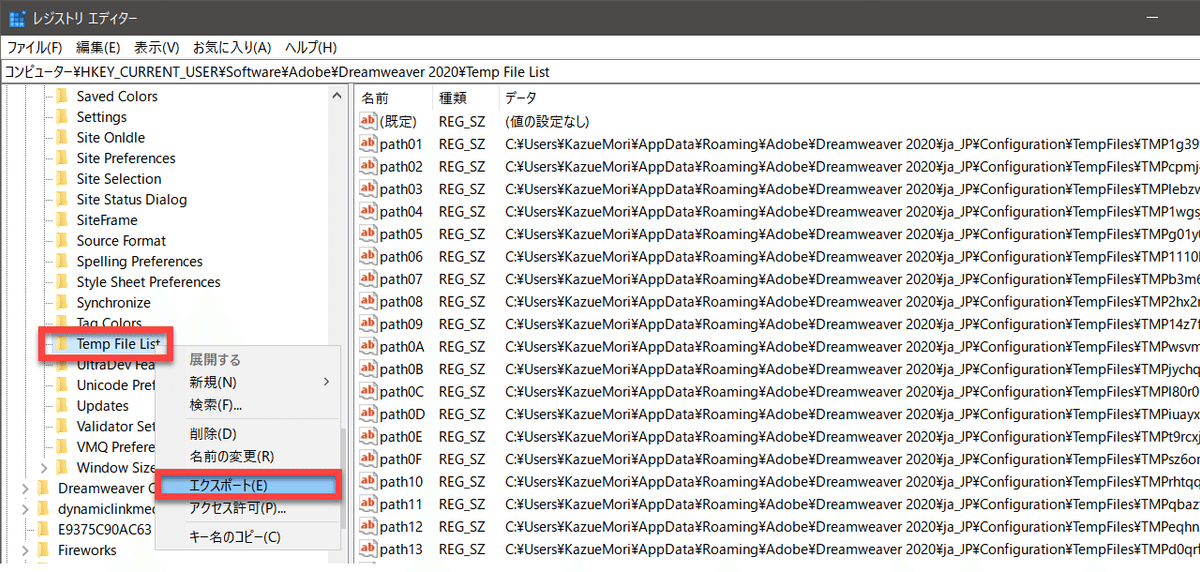
(🧹4)「Temp File List」を右クリック>削除をクリックして消す。「このキーとそのサブキーをすべて完全に削除しますか?」では「はい」をクリック。

(🧹5)レジストリエディターを終了し、Dreamweaverを起動したら……直ってるはず。ドキドキしつつ、コードビューで動作確認しましょう。
(🧹余談)Dreamweaver起動後にレジストリを確認すると、また「Temp File List」が作られてました。「Temp File List」という名前から、テンポラリファイル(ソフト起動中に作られる一時ファイル)のリストだと思うので、Dreamweaverを使っていくうちに、またリストが溜まってしまうと不具合が復活するかもしれませんね。
💊その他、Dreamweaver不具合への対応策も紹介
今回の件に限らず、Dreamweaverがらみのトラブルがあったときに、初期の不具合対応として覚えておきたいものを紹介します。
先に紹介した「レジストリ“Temp File List”の削除」で直らなかった時は、つぎの対応も試してみてください。
🐱 環境設定の初期化
🔗Dreamweaver のビヘイビアーが異常ですか?環境設定の復元を試行してください。
https://helpx.adobe.com/jp/dreamweaver/kb/restore-preferences-dreamweaver.html
に紹介されていますが、次の手順で、Dreamweaverを起動すると環境設定が初期化されます。
ユーザーが変更した環境設定が原因のトラブルなら、再インストールをせずに環境設定をクリアできます。
(🧹1)現在のDreamweaver環境設定画面をスクリーンショットで保存するなどして、控えておく。

わたしは、「一般/CSS/Git/フォント/リアルタイムプレビュー」あたりの環境設定をバックアップしています。
(🧹2)Dreamweaverがインストールされているフォルダを開き、実行ファイル(EXEファイル)を探す。
初期設定インストールしているなら、
C:\Program Files\Adobe\Adobe Dreamweaver 2020
に、Dreamweaver.exe(Dreamweaverの実行ファイル)があるはず。
(🧹3)[Win]+[ctrl]+[shift]キーを押しながら、Dreamweaver.exeをダブルクリックして起動。
※このキーは、Dreamweaverが起動終了するまで押し続けます。

(🧹4)起動時の「Dreamweaverの環境設定をリセットしますか?」確認ダイアログで「はい」をクリック。
(🧹5)Dreamweaverが起動し、環境設定が初期状態に。
※ユーザーインターフェースの色は元のままです。
🐱「Configration」フォルダの削除
Dreamweaverの内部的な設定データが「Configuration」フォルダにあり、このフォルダを削除するとソフト設定がまっさらになります。
Dreamweaverを終了してから、
C:\Users\[ユーザー名]\AppData\Roaming\Adobe\Dreamweaver 2020\ja_JP\ 内にあるConfigurationフォルダをまるごと削除します。

設定を完全に削除することで、再インストールしても、しつこく設定データがゴミのように残ってしまい、それが原因で引き起こされる不具合に対応ができます。
ちなみに、Configurationフォルダを消した後、Dreamweaverを起動すると新しく初期状態のフォルダが作られるため、削除してもソフトが壊れることはありません。
🐱 サイトキャッシュの再作成
Dreamweaverの サイト>詳細設定>サイトキャッシュの再作成メニューを実行してサイトキャッシュを作り直すと、特定のサイトでだけ起こる不具合が解消できます。
サイトキャッシュファイル(dwsファイル)は、
C:\Users\[ユーザー名]\AppData\Roaming\Adobe\Dreamweaver 2020\ja_JP\Configuration\SiteCache
内に保存されています。
🔗サイト定義に関連する操作を行うと強制終了する(Dreamweaver CS6/CC/CC 2014)
https://helpx.adobe.com/jp/dreamweaver/kb/cq03110804.html
🐱 バージョンをダウングレードする
ここまで全部試したらお手上げです。
恐らく、バージョンアップが原因での不具合だと思われます。となると、バグが修正されるまでユーザーには手の打ちようがありません。
なんだか悔しい気分でいっぱいになりながら、1つ前のバージョンに戻してしまいます。
CC以降のAdobeソフトでは、Creative Cloudアプリケーションから「他のバージョン」を使って、1つ前へダウングレードできます。
🔗以前のバージョンの Creative Cloud アプリケーションのインストール
https://helpx.adobe.com/jp/download-install/using/install-previous-version.html
個人的には、ソフトウエアはできるだけ新しいバージョンを使いたいと願っているので、ダウングレード対応は、最後の最後の手段ということになりますね。
💊最後に
というわけで、今回の顛末です。今回、自分に言い聞かせたい教訓は2つです。
📌 大事な局面の前に、ソフトのバージョンアップをしない!絶対!
📌 「既知の問題」「修正済みの問題」「ユーザーフォーラム」といった、公式に近いところで情報収集するのが、結局、いつも近道。
Dreamweaverの不具合で困った時には、このページを思い出してくださいね。
というわけで、延期したYouTubeライブは、8月23日に放送いたします。最後までお読みくださったあなたさま、よかったらチャンネルをのぞいてみてくださいませ。Dreamweaverが元気に動いていると思います。
(^_^)
💊「次回予告」俺たちの戦いは続く……の?
この過程で、実はDreamweaverのデバイスプレビューがらみの不具合をもう一個見つけてしまいました。
こちらは回避はできないものの、代案がありますので、まとめ次第、もう一本記事を書く予定です。記事書くの……たいへん。。。
